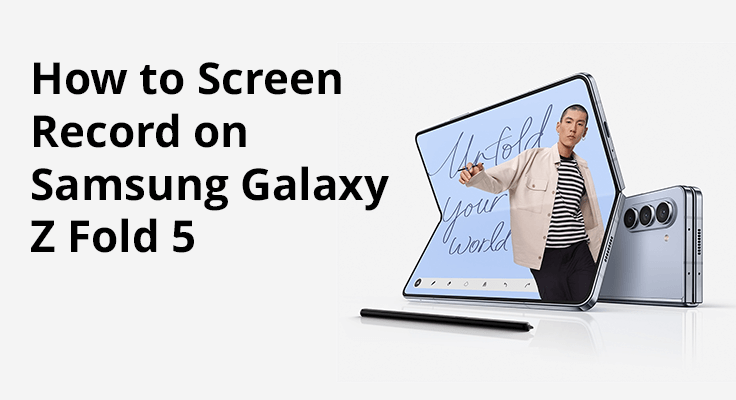
Tauchen Sie in das volle Potenzial Ihres Samsung Galaxy Z Fold 5 ein, indem Sie die Bildschirmaufzeichnungsfunktion erkunden. Dieses leistungsstarke Tool ist unerlässlich, um detaillierte Leitfäden zu erstellen, besondere Momente festzuhalten oder wichtige Diskussionen zu dokumentieren. Tauchen Sie ein in die Möglichkeiten und erfahren Sie, wie Sie diese Funktion nutzen können, um Ihr mobiles Erlebnis zu bereichern.
Das Samsung Galaxy Z Fold 5 ist ein Wunderwerk der Technik und verfügt über ein unverwechselbares faltbares Design und eine Reihe beeindruckender Funktionen, einschließlich der umfassenden Bildschirmaufzeichnungsfunktion. Diese Funktion ist für ein breites Spektrum an Aufgaben äußerst nützlich, von der Aufzeichnung Ihrer neuesten Abenteuer in sozialen Medien bis hin zur Speicherung unvergesslicher Video-Chats.
Aktivieren Sie die Bildschirmaufzeichnung auf Ihrem Samsung Z Fold 5
Der Einstieg in die Bildschirmaufzeichnung mit dem Samsung Galaxy Z Fold 5 ist unkompliziert. Mit ein paar einfachen Schritten können Sie den Inhalt Ihres Bildschirms mühelos dokumentieren. Befolgen Sie diese kurze Anleitung, um ohne Verzögerung mit der Bildschirmaufzeichnung zu beginnen. Der Aktivierungsprozess ist problemlos.
Schritt 1: Wischen Sie vom oberen Bildschirmrand nach unten, um das Quick Panel anzuzeigen.
![]()
Schritt 2: Sollte die Option „Bildschirmrekorder“ fehlen, tippen Sie auf das Bearbeitungssymbol (oft durch drei vertikale Punkte dargestellt) und wählen Sie „Tastenreihenfolge“. Dadurch können Sie die Bildschirmaufzeichnungsschaltfläche für einen schnellen Zugriff im Quick Panel platzieren.
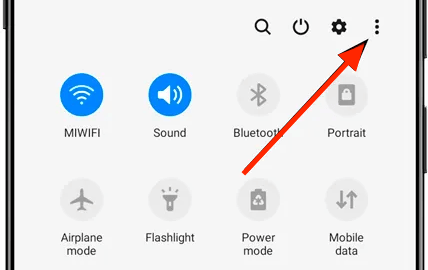
Schritt 3: Nachdem Sie die Bildschirmaufzeichnungsschaltfläche im Quick Panel positioniert haben, werden Sie durch Antippen nach den erforderlichen Berechtigungen gefragt, z. B. nach Mikrofon- und Dateizugriff. Sie haben die Möglichkeit, je nach Bedarf mit oder ohne Ton aufzunehmen.
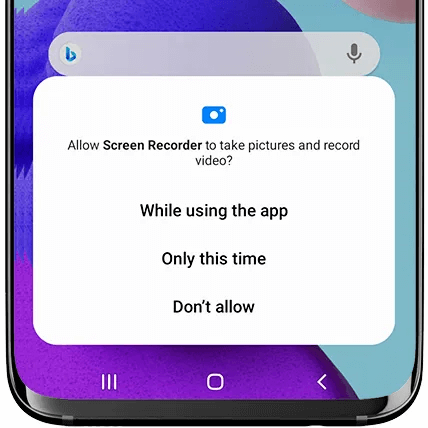
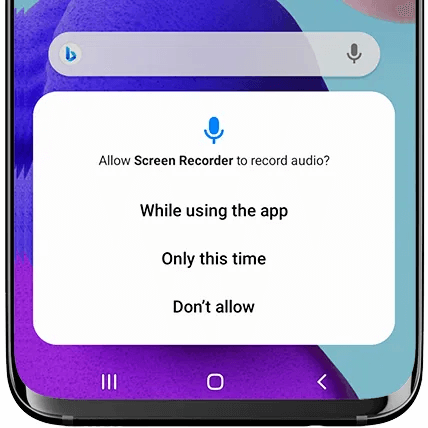
Schritt 4: Nutzen Sie die Bildschirmaufzeichnungstaste des Quick Panels für eine sofortige Aufzeichnung. Dieser Ansatz ist unkompliziert und minimiert potenzielle Fehler, die bei anderen Methoden auftreten könnten.
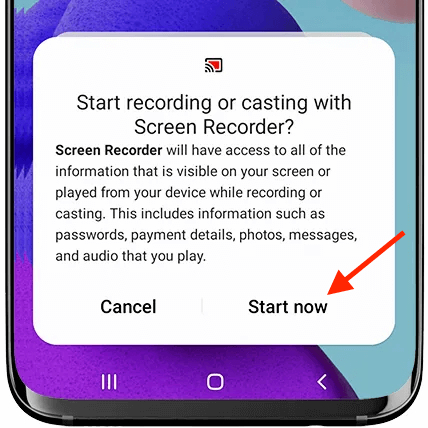
Tipps zur Bildschirmaufnahme mit dem Galaxy Z Fold 5
Beachten Sie einige wichtige Tipps, um Aufnahmen in höchster Qualität auf Ihrem Galaxy Z Fold 5 zu gewährleisten. Stellen Sie sicher, dass Ihr Gerät über ausreichend Akku und Speicher verfügt, um die Anforderungen hochauflösender Aufnahmen zu erfüllen. Um eine klare Audioqualität zu erzielen, verwalten Sie die Aufnahmeumgebung und wählen Sie die entsprechenden Audioeinstellungen aus, unabhängig davon, ob es sich um Systemtöne, Mikrofonton oder eine Kombination aus beidem handelt, je nach dem Ziel der Aufnahme.
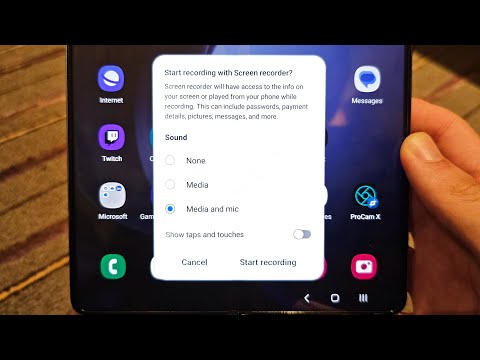
Darüber hinaus kann das Schließen nicht benötigter Apps dazu beitragen, Leistungseinbußen während der Aufnahme zu vermeiden. Machen Sie sich mit den Schnelleinstellungen für den schnellen Zugriff auf Aufnahmefunktionen vertraut und zögern Sie nicht, Anwendungen von Drittanbietern auszuprobieren, um nach der Aufnahme anspruchsvollere Bearbeitungsoptionen zu erhalten. Das Üben und Experimentieren mit verschiedenen Einstellungen hilft Ihnen dabei, das optimale Setup für Ihre Anforderungen zu finden.
Bei Ihrem ersten Aufnahmeversuch fordert das Gerät die Erlaubnis zum Zugriff auf die Kamera, das Mikrofon und die Speicherplätze an.
Dynamische Funktionen der Bildschirmaufzeichnung auf dem Samsung Galaxy Z Fold 5
Das Samsung Galaxy Z Fold 5 erweist sich als führend bei der Aufnahme von Gameplay-Videos mit hoher Wiedergabetreue. Dank seiner Flexibilität können Sie aus verschiedenen Audiooptionen wählen und so sicherstellen, dass Ihre Spielaufzeichnungen entweder mit kristallklaren Systemtönen, lebendigen Live-Kommentaren oder einer Mischung aus beidem wiedergegeben werden. Legen Sie Ihre Präferenzen fest und begeben Sie sich auf eine flüssige Aufzeichnungsreise Ihrer Gaming-Heldentaten.
Mühelose Tutorial-Erstellung für das Z Fold 5
Das Zusammenstellen von Tutorials zum Z Fold 5 ist sowohl einfach als auch effektiv. Stellen Sie fest, ob Ihr Tutorial von Spracherklärungen profitiert, und aktivieren Sie den Mikrofonton entsprechend. Beginnen Sie mit der Aufnahme und führen Sie Ihr Publikum mühelos durch jeden Schritt. Geben Sie ihm Anweisungen, die nicht nur klar und präzise, sondern auch äußerst nützlich sind.
Verfeinern Sie Ihre aufgenommenen Videos
Nachdem Sie Ihre Inhalte mit der Bildschirmaufzeichnungsfunktion des Z Fold 5 erfasst haben, besteht der nächste Schritt darin, Ihre Videos zu verfeinern. Das Gerät ist mit intuitiven Bearbeitungswerkzeugen ausgestattet, mit denen Sie Ihre Aufnahmen mühelos zuschneiden, ändern und verbessern können. Für diejenigen, die erweiterte Bearbeitungsfunktionen wie das Hinzufügen von Übergängen, Effekten oder komplizierten Audioanpassungen suchen, stehen im App Store zahlreiche Anwendungen von Drittanbietern zur Verfügung. Diese Tools bieten umfangreiche Bearbeitungsmöglichkeiten und verwandeln Ihr Rohmaterial in ausgefeilte, professionelle Videos, die sich sowohl für persönliche Archive als auch für die öffentliche Weitergabe eignen.
Fehlerbehebung bei Herausforderungen bei der Bildschirmaufzeichnung
Gelegentlich kann es bei der Verwendung der Bildschirmaufzeichnungsfunktion des Z Fold 5 zu Problemen wie Verzögerungen oder verminderter Qualität kommen. Ein proaktiver Ansatz zur Lösung dieser Probleme besteht darin, sicherzustellen, dass Ihr Gerät mit der neuesten Software aktualisiert wird, da solche Updates häufig zu Leistungsverbesserungen führen. Beenden Sie außerdem alle nicht unbedingt benötigten Apps, um Systemressourcen freizugeben und so die Gesamtqualität und Flüssigkeit Ihrer Bildschirmaufzeichnungen zu verbessern.
Häufig gestellte Fragen
Wie lange darf die Bildschirmaufnahme beim Samsung Galaxy Z Fold 5 maximal dauern?
Die Länge einer Bildschirmaufzeichnungssitzung auf dem Galaxy Z Fold 5 hängt in erster Linie von der Speicherkapazität und dem Akkustand des Geräts ab. Mit ausreichend Speicher und Akku können Sie umfangreiche Sitzungen ohne vordefinierte Begrenzung aufzeichnen.
Kann ich Bildschirmaufnahmen auf dem Z Fold 5 bearbeiten?
Tatsächlich ermöglicht das Z Fold 5 die direkte Bearbeitung von Bildschirmaufnahmen und bietet grundlegende Werkzeuge zum Zuschneiden, Zuschneiden und Anpassen Ihrer Videos. Für aufwändigere Bearbeitungen werden Anwendungen von Drittanbietern empfohlen.
Ist eine hochauflösende Bildschirmaufnahme auf dem Galaxy Z Fold 5 möglich?
Ja, das Galaxy Z Fold 5 ist in der Lage, Bildschirmaktivitäten in hoher Auflösung aufzuzeichnen und so sicherzustellen, dass Ihre Videos klar und detailliert sind, was besonders für Präsentationen, Tutorials oder Gaming-Inhalte nützlich ist.
Wie kann ich auf meine Bildschirmaufzeichnungen vom Z Fold 5 zugreifen und diese teilen?
Aufnahmen werden automatisch in der Galerie des Geräts gespeichert und sind über die Galerie-App zugänglich. Das Teilen ist unkompliziert; Wählen Sie die Aufnahme aus und nutzen Sie die Freigabeoption, um sie per E-Mail, über soziale Netzwerke oder Messaging-Plattformen zu verteilen.
Ist es zulässig, Videoanrufe auf dem Samsung Galaxy Z Fold 5 aufzuzeichnen?
Aufnahme sowohl normaler als auch Videoanrufe ist mit dem Z Fold 5 möglich. Aktivieren Sie die Bildschirmaufzeichnungsfunktion vor oder während des Anrufs und informieren Sie dabei den anderen Teilnehmer über die ethische und rechtliche Einhaltung von Gesprächsaufzeichnungen.
Welchen Einfluss hat die Bildschirmaufzeichnung auf die Akkulaufzeit des Z Fold 5?
Bildschirmaufnahmen, insbesondere in hoher Auflösung, können den Akku des Z Fold 5 erheblich entladen. Der Effekt variiert je nach Länge und Einstellungen der Aufnahme. Für längere Aufnahmen empfiehlt es sich, mit einem voll geladenen Akku zu beginnen oder das Gerät an ein Ladegerät anzuschließen.
Zusammenfassung
Die Bildschirmaufnahmefunktion und die Screenshot-Funktion des Samsung Galaxy Z Fold 5 sind vielseitige und unschätzbar wertvolle Tools, mit denen Sie mühelos Gaming-Erfolge festhalten, informative Tutorials erstellen oder Videoanrufe speichern können. Diese Funktion bereichert das Benutzererlebnis und macht die Erstellung und Weitergabe von Inhalten einfach und angenehm. Tauchen Sie ein in die unzähligen Möglichkeiten, die die Bildschirmaufzeichnungsfunktion Ihres Samsung Galaxy Z Fold 5 bietet, und entdecken Sie neue Möglichkeiten, Ihr digitales Leben festzuhalten, zu verbessern und zu teilen.






Hinterlassen Sie uns einen Kommentar